Baseus Bowie MA10 レビュー: 健全な投資

Baseus Bowie MA10 は、数多くの魅力的な機能をミックスにもたらします。しかし、その芽は企業の主張に見合ったものだろうか?レビューを読んで確認してください。
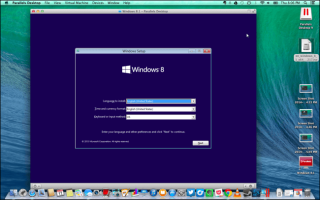
Macは安全性とスムーズな操作で有名です。ただし、WindowsからMacに切り替えない場合は、特にWindowsと互換性のあるプログラムを失いたくないため、これらのプログラムを実行できる回避策があることを知っておく必要があります。
はい、あなたはそれを正しく聞きました、仮想マシンの助けを借りて、同じコンピュータ上のMacOSとWindowsオペレーティングシステムの両方で作業することが可能です。仮想マシンを使用すると、MacでWindowsを実行し、両方のオペレーティングシステムを簡単に切り替えることができます。
MacでWindowsを実行する簡単な方法
仮想マシンとは何か、そしてそれがどのように機能するかを考えている必要があります。ですから、これ以上面倒なことはせずに、仮想マシンについて教えてください!
仮想マシン
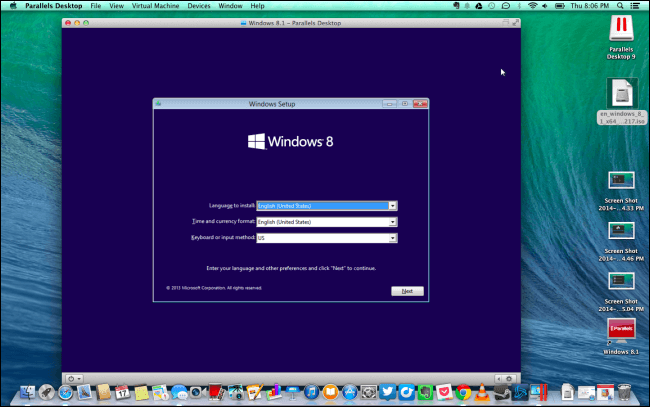
画像クレジット:オタクの作り方
簡単に言うと、仮想マシン(VM)は、コンピューターシステムのエミュレーションとして機能するプログラムまたはイメージです。これは、MacでWindowsを実行するための最良の方法の1つであり、実際の物理ハードウェアの必要性を排除します。VMを使用すると、ユーザーはMacのウィンドウにWindows、Linux、またはその他のOSをインストールできます。Windowsは、実際のコンピューターで実行されているという印象を受けますが、Macのソフトウェア内で実行されています。
仮想マシンはコンピュータアーキテクチャに基づいており、物理コンピュータとして動作します。これは、コンピューター上の他のプログラムと同じようにウィンドウで実行され、ホストオペレーティングシステムで実行するのと同様のエクスペリエンスを仮想マシンで提供します。VMはシステムの他の部分からサンドボックス化されているため、仮想マシン内のソフトウェアはコンピューターの設定を改ざんできません。
したがって、仮想マシンは、ベータリリースのテスト、OSバックアップの作成、感染ファイルへのアクセスなどに別のオペレーティングシステムを使用したい人にとって理想的なソフトウェアです。すべての仮想マシンには、CPU、ハードドライブ、ネットワークインターフェイス、およびその他のデバイスである独自の仮想ハードウェアがあります。
VMは、物理マシン上の実際のハードウェアにリンクされているため、物理ハードウェアが不要であるため、メンテナンスコストがかかりません。
これで仮想マシンについて理解できました。次に、仮想マシンアプリを使用してMac上でWindowsを実行するための最良の方法のいくつかを理解するためにさらに読んでください。
必読:-
VMware Vs VirtualBox Vs Parallels:どちらを使用するか... Mac用の仮想マシンソフトウェアを入手するかどうかは、必要な目的によって異なります。これを読んで、...
Parallels Desktop
MacでWindowsを実行する最良の方法の1つは、Parallelsを使用することです。WindowsからMacに切り替えたい場合でも、それらの間でデータを転送したい場合でも、Parallelsはすべてを実行できます。このツールは試用版であり、すべて有料版で入手できます。
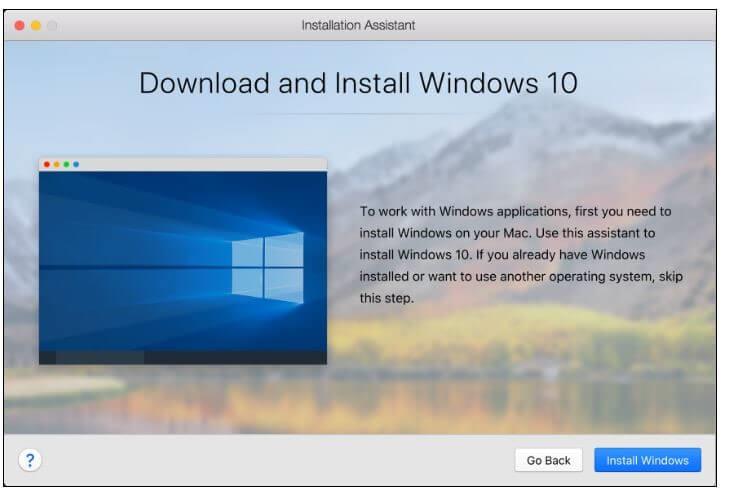
MacでWindowsプログラムを実行するための要件を確認しましょう。
ハードウェア
ソフトウェア
このツールは、リストに記載されているMacのすべてのオペレーティングシステムで利用できます。
ゲストオペレーティングシステム
Parallelsの機能:
Parallelsを使用すると、Macコンピュータの同じ画面でWindowsとMacを簡単に使用できます。MacアプリとWindowsアプリ間でファイルやフォルダー、画像、テキストを簡単に共有できます。
ダウンロードすると、簡単にインストールして別のオペレーティングシステムを使い始めることができます。Windowsアプリケーションがどんなに重くても、Macのパフォーマンスに影響を与えることなくスムーズに実行されます。
このプログラムは、最新バージョンのWindows10とmacOSMojaveの両方で動作します。簡単にアクセスできるように、ユーザーはWindowsアプリケーションをタッチバーに追加できます。Parallelsには、現在のモードに合わせて、VMの設定とパフォーマンスを最適化する可能性があります。そのため、ゲームをプレイしている場合でも、テストや開発を行っている場合でも、Parallelsは必要に応じてVM設定を変更します。
VMware Fusion
Vmware Fusionを使用すると、再起動しなくても、Windowsやその他のオペレーティングシステムをMacアプリと並べて実行できます。プラットフォームは非常にシンプルであるため、ホームユーザーにとって有用であり、開発者、専門家、およびビジネスのニーズを処理するのに強力です。
MacにVmwareFusionをインストールしてWindowsを実行するには、次のものが必要です。
VMwareFusionの機能
VMware Fusionには、最新のタッチバー対応Macのカスタマイズ可能なサポートに加えて、更新されたユーザーインターフェイスが付属しています。このツールは、Mac上で実行される仮想マシンとして最新バージョンのWindows10をサポートします。Vmware Fusionは、Apple Metalグラフィックテクノロジーを利用することにより、ハードウェアアクセラレーションが強化された3Dグラフィックエンジンを使用して、複雑でGPUを多用するアプリケーションやゲームを駆動する機能を備えています。
グラフィックスのパフォーマンスと精度に関しては、VMwareFusionが先導しています。Unity Viewモードでは、Windowsデスクトップを非表示にできるため、MacでWindowsアプリをシームレスに実行できます。
このアプリを使用すると、Dock、Launchpad、またはSpotlightからWindowsアプリを起動できます。共通のVMwareハイパーバイザーを使用すると、Fusionを使用すると、ドラッグアンドドロップで仮想マシンを簡単に転送したり、Macの快適さから企業データからVMを制御したりできます。
また読む:-
Parallelsを使用してMacでWindowsを入手するにはどうすればよいですか?システムの生産性とパフォーマンスを低下させることなく、WindowsとMacを同じ画面に表示したい場合は、...
ブートキャンプ
Bootcampは、MacOSXユーザーが同じ画面でWindowsを使用できるようにする組み込みのユーティリティアプリです。このアプリは使いやすく、インストール後、WindowsとMacOSを再起動して切り替えるだけで、MacでWindowsを実行できます。
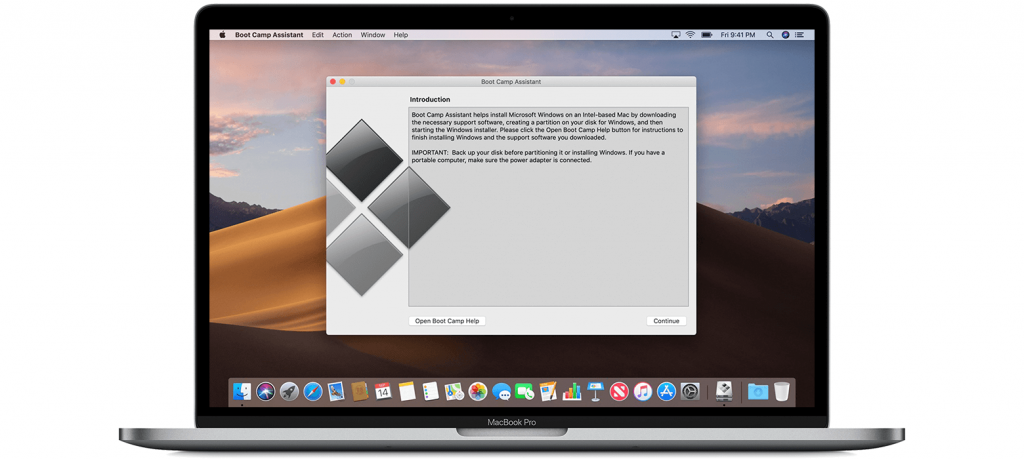
始める前に、MacでWindowsプログラムを実行するための要件を確認しましょう。
注:パフォーマンスを向上させるには、128GBのスペースを確保することをお勧めします。
Windows 10 Home 64ビットバージョンまたはProをサポートするMacモデルのリスト:
Bootcampの機能:
Bootcampは、そのパフォーマンスのために人気があります。Macの内蔵ドライブにWindowsをインストールすると、仮想マシンや外部デバイスが不要になります。Macに十分なスペースがある場合は、このユーティリティアプリを使用してWindowsをインストールする必要があります。
MacにWindowsをインストールすると、Windowsとそのアプリケーションを可能な限り最高のパフォーマンスで使用できます。MacとWindowsPCはどちらも同じ仕様で動作します。Bootcampを使用してWindowsをインストールし、同じ画面で両方のプラットフォームを楽しんでください。
VirtualBox
コンピュータを再起動せずにMacでWindowsを実行したい場合は、VirtualBoxが役立ちます。VirtualBoxは、x86コンピューター用の無料のオープンソースホスト型ハイパーバイザーです。
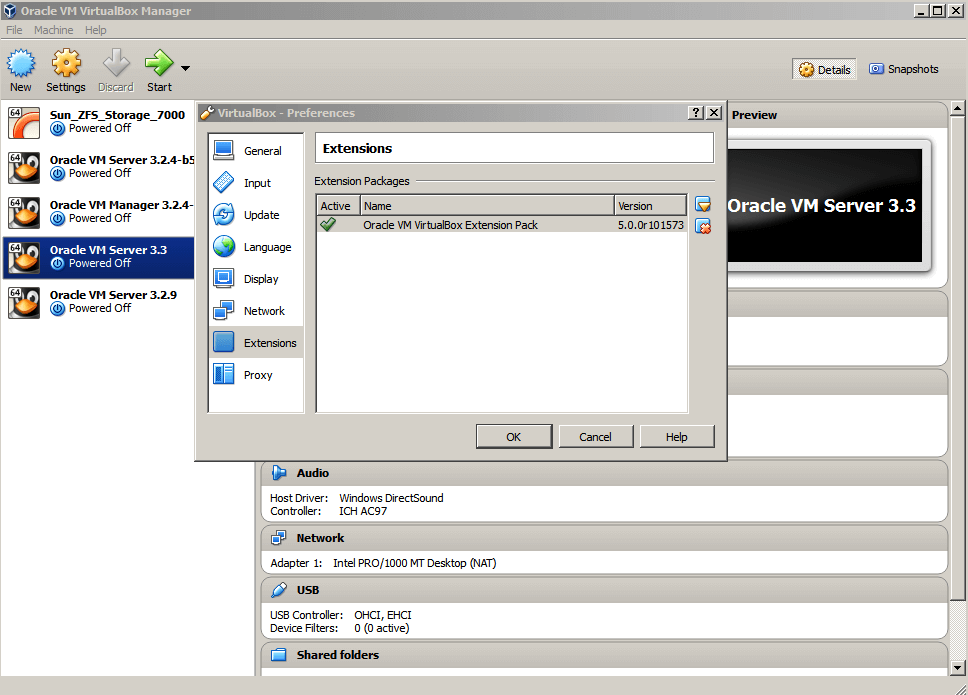
Windows 10を入手する場合は、インストール要件を確認する必要があります。
サポートされているゲストオペレーティングシステム
VirtualBoxを使用しながら、Windows Server 2008、Windows 8、Windows 7、Windows XP、Debian、およびFreeBSDをインストールできます。
VirtualBoxの機能
Virtual Boxを使用すると、Windows上のアプリケーションとMac上のアプリケーションをシームレスに並べて実行できます。これにより、ゲストシステムはホストシステムに存在する物理ハードディスクパーティションにアクセスできます。
これにより、ゲストシステムはホストコンピューターに接続されているUSBデバイスに直接アクセスできます。ゲストオペレーティングシステムとホストオペレーティングシステムの両方からアクセスできる共有フォルダを設定できます。ファイルをゲストからホストに、またはその逆に簡単にコピー、貼り付け、ドラッグアンドドロップします。
仮想マシン内でサーバーソフトウェアを実行する場合は、VirtualBoxを使用してポート転送を設定できます。VirtualBoxを使用すると、リモートシステムまたはサーバーでVMを実行できます。このツールは、MicrosoftのRDPプロトコルと下位互換性のあるVRDPの助けを借りてそれを可能にします。そのため、VirtualBoxアプリを使用せずにリモートデスクトップ接続プログラム(Windowsプログラム)を使用して、VMへのリモート接続を確立できます。
必読:-
MacでWindowsを実行する3つの簡単な方法MacでもWindowsアプリケーションとプログラムを実行できることをご存知でしたか。それも、費やすことなく...
ワイン
Wineはもともと、Wineはエミュレーターではないことを意味します。アプリはLinuxに基づいています。これは、Windowsアプリケーションを他のオペレーティングシステムで実行できるようにする互換性レイヤーです。それはオープンで合法であり、無料で利用できます。また、ツールを使用するためにWindowsライセンスは必要ありません。
画像クレジット:HowToGeek
MacにWineをインストールするには、次のものが必要です。
ワインの特徴
Wineを使用すると、MacとWindowsが並行して実行され、BootCampを介して2つを切り替えることができます。ただし、切り替えるたびにコンピュータを再起動する必要があります。MacでWindowsを実行するために使用される他のアプリとは異なり、Wineは多くのディスク領域を占有せず、メモリを占有しません。
OSからディスク容量やメモリなどのシステムリソースを使用するには許可が必要です。Wineは、プログラムが正しく実行されるように、すべての要求が応答されることを確認します。したがって、プログラムはすべての接続を正しく機能させ、Windows上にないように感じます。リクエストを解釈するだけなので、実際のWindowsOSをコピーする必要はありません。オープンソースであるWineは継続的に改良されており、新しい機能が時々追加されています。
したがって、これらはMacでWindowsを実行するための一般的な方法です。WindowsコンピューターにWindowsアプリをインストールするほど簡単ではないことはわかっていますが、これらのアプリを使用すると、2つのオペレーティングシステムを2つの別々のマシンにインストールする必要がなくなり、両方を同じマシンにインストールできます。
どちらを選択しますか?
Windowsライセンスをお持ちで、Macで最高の互換性が必要な場合は、Parallelsを使用する必要があります。ただし、Windowsライセンスキーを持っていない、または購入したくない場合は、Wineを使用してMacでWindowsを実行できます。
さて、これはMacでWindowsを実行する方法についての私たちの意見でした。あなたはその記事が好きでしたか?以下のコメントセクションであなたの考えを共有してください。
Baseus Bowie MA10 は、数多くの魅力的な機能をミックスにもたらします。しかし、その芽は企業の主張に見合ったものだろうか?レビューを読んで確認してください。
Amazon Fire TV Stick で問題が発生しましたか?これらの 5 つの方法を使用して、工場出荷時の設定にすばやくリセットします。
インスタグラムのストーリーが削除できない?何時間も投稿に止まっていませんか? Instagramのストーリーが機能しない場合の解決方法をご紹介します。
Google フォトは Android スマートフォンにビデオを読み込めませんか? Google フォトでビデオが再生されない場合の主な解決方法を確認してください。
Discordチャンネルをロックしたいですか?モバイルデバイスまたはデスクトップを使用して、Discordサーバー上のチャンネルを迅速かつ効果的にロックする方法は次のとおりです。
TikTok のフォロー中ページにアカウントによってアップロードされた新しい投稿が表示されない場合は、問題を解決するための有効な解決策をいくつか紹介します。
30 秒を超える WhatsApp ステータス ビデオを共有したいですか? iOS および Android デバイスでそれを行う 2 つの簡単な方法を紹介します。
Samsung Galaxy 携帯電話のセキュア フォルダーにアプリを追加または削除したいですか?これを行う方法と、それによって何が起こるかについて説明します。
Mac のシャットダウンをスケジュールしたい場合、簡単かつ効率的に実行する 3 つの方法を次に示します。
何かを購入または販売する予定ですか? Facebook以外で一番良い場所は何ですか?ただし、これらの Facebook マーケットプレイス詐欺には注意してください。









